Sfaturi pentru îmbunătățirea rezultatelor căutării
- Verificați ortografia și spațiul - Exemple: "blocaj de hârtie"
- Utilizați numele modelului produsului: - Exemple: "laserjet pro p1102", "DeskJet 2130"
- Utilizați numărul produsului: - Exemple: "LG534UA"
- Adăugați cuvinte cheie împreună cu numele produsului: - Exemple: "Blocaj de hârtie LaserJet M1120", "HP 250 G4 bluetooth"
- Introduceți numărul de serie al produsului care se află pe etichetă împreună cu codul de bare atașat la produsul dvs.
Aveți nevoie de ajutor pentru a găsi numele produsului, numărul sau numărul de serie?
Acest document este valabil pentru computerele HP care rulează Windows Vista.
Un mesaj despre spațiul liber insuficient apare de fiecare dată când porniți Windows sau când încercați să deschideți partiția de recuperare (D :).
Fig. Mesaje despre spațiul de disc insuficient
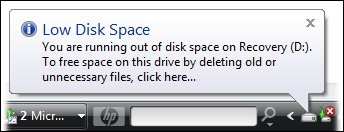
Scopul partiției de recuperare (D :) este de a stoca toate fișierele necesare pentru recuperarea după dezastru, dacă sistemul devine instabil. Discul de recuperare (D :) este de fapt o partiție pe unitatea hard disk primară a computerului, nu un disc fizic separat. Volumul său este mult mai mic decât volumul discului (C :). Dacă un disc de recuperare (D :) este folosit pentru a stoca fișiere (de exemplu, fișierele de programe MS Backup), discul este umplut rapid, ceea ce poate duce la probleme grave atunci când încercați să utilizați funcția de restaurare a sistemului.
Nu stocați fișiere pe discul de recuperare. Pe discul de recuperare, trebuie salvate numai fișiere legate de recuperarea sistemului.
Fig. Plasați pe discul D. așa cum se arată în Total Care Advisor
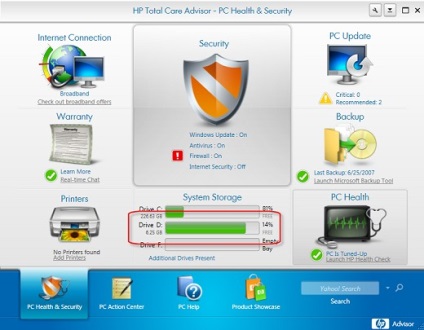
Pentru a opri mesajele despre lipsa spațiului liber, ștergeți fișierele de recuperare (D :) care nu au legătură cu recuperarea. Faceți următoarele:
Înainte de a efectua acești pași, asigurați-vă că ați creat un set de discuri de recuperare. Dacă sistemul se blochează, puteți utiliza discurile de recuperare pentru reanimarea sistemului.
Faceți clic pe Start și faceți clic dreapta pe pictograma Computer.
Dați clic pe Proprietăți.
Selectați Protecție sistem în partea stângă a ferestrei.
În secțiunea "Puncte automate de recuperare", deselectați unitatea D. apoi faceți clic pe OK. Dacă unitatea D: nu este selectată, închideți fereastra.
Fig. Fila Securitate sistem, unitatea D: nu este selectată
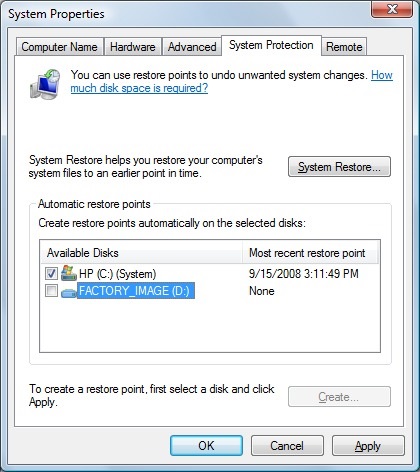
Faceți clic dreapta pe Start și selectați Explorează din meniul comun pentru toți.
Înainte de a șterge copii de siguranță ale fișierelor și folderelor, ar trebui să vedeți fișierele ascunse și de sistem după cum urmează:
Mergeți în fereastra Explorer și apăsați tasta Alt de pe tastatură pentru a afișa bara de meniu în această fereastră.
Din meniul Fișier, selectați Instrumente. apoi faceți clic pe Opțiuni folder.
Fig. Opțiuni pentru foldere
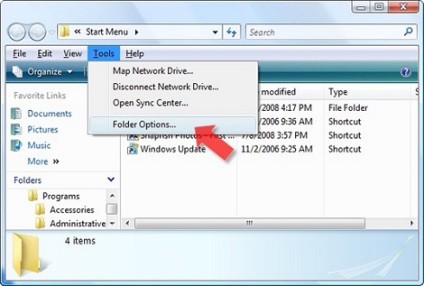
Faceți clic pe fila Vizualizare.
Selectați Afișați fișiere și dosare ascunse. debifați caseta de selectare Ascundere fișiere sistem de operare protejate, apoi faceți clic pe OK.
Fig. Opțiuni folder: fila Vizualizare
În fereastra "Opțiuni folder" din Windows Explorer, faceți dublu clic pe pictograma discului de recuperare (D :)
Dacă apare mesajul "Nu aveți permisiunea pentru acest dosar". Faceți clic pe butonul Continuare.
Dacă ați copiat sau ați creat vreodată fișiere pe discul de recuperare (D :) și trebuie să le salvați, copiați-le pe un alt disc, de exemplu C.
Identificați și ștergeți toate fișierele salvate anterior pe discul de recuperare (D :).
Nu ștergeți fișierele asociate cu recuperarea sistemului! Nu eliminați RECOVERY, $ RECYCLE.BIN, boot, hp, PC-Doctor, pcdr sau PRELOAD! În caz contrar, este posibil să întâmpinați probleme când restaurați sistemul. Dacă nu sunteți sigur, nu ștergeți fișierul.
Apăsați tastele Shift + Delete. pentru a șterge definitiv fișierele.
Pentru a șterge fișierele MS Backup (fișierele MS Backup nu aparțin fișierelor de recuperare), găsiți și ștergeți directorul cu același nume ca și numele computerului din partiția de recuperare (D :). De exemplu, dacă computerul este numit BOB-PC, atunci dosarul cu fișierele de rezervă se numește și BOB-PC și trebuie șters.
Fig. Fișiere stocate în secțiunea de recuperare Calculatorul dumneavoastră poate fi diferit.
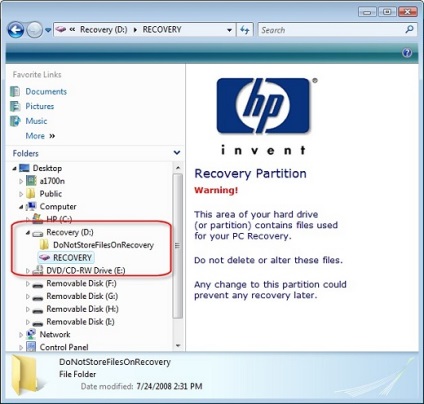
Restabiliți setările inițiale ale opțiunilor "Folder" după cum urmează.
Selectați Instrumente. Opțiuni pentru foldere.
Bifați caseta de selectare Nu afișați fișierele și folderele ascunse și caseta de ascundere Fișiere sistem de operare protejate.
Închideți fereastra Explorer. Mesajul "Spațiu de spațiu insuficient" nu mai trebuie afișat. Data viitoare când deschideți programul Microsoft Backup, specificați un alt disc extern pentru stocarea copiilor de rezervă.